
- •Лекція 1. Тема: Операційна система Windows. Загальні відомості. Основні поняття
- •Загальні відомості
- •Основні поняття.
- •4. Робочий стіл Windows
- •Лекція 2. Тема: Операційна система Windows. Структура діалогового вікна
- •Структура типового вікна
- •Діалогові вікна
- •Лекція № 3 Тема: Операційна система Windows. Головне меню. Довідкова інформація
- •Робота з довідковою інформацією
- •Лекція №4 Тема: Операційна система Windows. Робота з об’єктами
- •1. Робота з об'єктами. Створення об'єктів
- •3. Пошук, знищення і відновлення об'єктів
- •Лекція 5
- •Запуск Проводника
- •2. Використання лівої області Проводника
- •3. Використання правої області Проводника
- •Перехід від однієї папки до іншої і назад
- •4. Настроювання вікна папки
- •5. Вибір папки, файла або групи файлів чи папок
- •6. Робота з об’єктами
- •Лекція 6
- •1. Форматування диска
- •Деякі відомості про комп'ютерні віруси
- •3. Робота з програмою avp
- •4. Основні елементи головного вікна:
- •6. Приклади роботи з програмою avp
- •Лекція 7
- •1. Відомості про архівацію
- •2. Робота з програмою-архіватором WinRar
- •3. Створення архівних файлів
- •4. Добування файлів з архіву
- •Лекція 8. Тема: Стандартний текстовий редактор Windows – WordPad і Paint
- •Екранні опції програми WordPad
- •2. Виділення, вирізання, копіювання і вставка тексту
- •3. Зміна шрифту, стилю шрифту і розміру шрифту
- •4. Склад вікна програми Paint
- •5. Інструменти графічного редактора
- •6. Основні прийоми малювання
- •7.СРобота з фрагментами Робочої області малювання.
6. Приклади роботи з програмою avp
ПРИКЛАД 1. Перевірити всі файли дискети (диск А: ) на віруси і при виявленні їх вилікувати дискету.
Після завантаження програми AVP необхідно виконати такі дії:
• у вкладці «Область» установити перемикач Флоппи дисководи. У списку дисків буде позначено А: дисководі
• у вкладці «Об-ьектьі» в списку об'єктів установити всі перемикачі, а в типі файлів зазначити Все файли;
• у вкладці «Действия» встановити перемикач «Лечить без запроса»;
• у вкладці «Настройки» встановити перемикачі «Анали-затор кода» і «Звуковьіе зффектьі»;
• клацнути мишею на кнопці «Пуск».
Після перевірки на вірус і лікування файлів активізується вкладка «Статистика» з результатами роботи програми AVP (мал. 30).
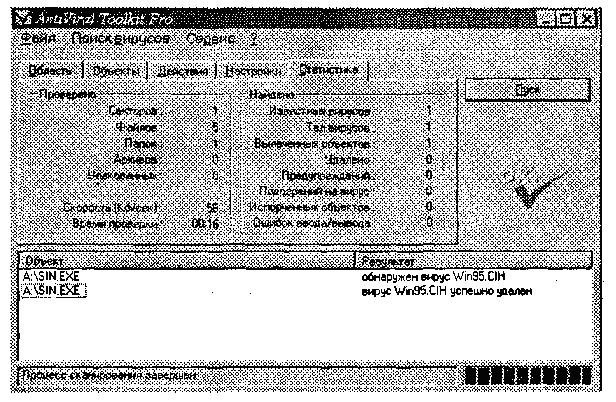
Мал. 30. Результати перевірки дискети (диск А:) на вірус
Із мал. 30 випливає, шо на дискеті (диск А:) перевірено п'ять файлів і знайдено вірус Win95.CIH, який успішно вилучено з файла SIN.EXE.
Для завершення роботи треба виконати команду Файл— Вьіход або клацнути мишею на кнопці «Закрьіть» в рядку заголовка головного вікна програми.
ПРИКЛАД 2. Перевірити всі файли папки Vir диска С: на віруси і в разі їх виявлення вилікувати ці файли.
Порядок дій для пошуку вірусів і лікування файлів такий самий, що й у прикладі 1. Тільки у вкладці «Область» необхідно клацнути мишею на кнопці «Добавить папку», а в діалоговому вікні «Обзор папок», що з'явиться, вибрати папку Vir на диску С: і клацнути мишею на кнопці «ОК» (рис. 31, 32).

Мал 31 Вікно «Обзор папок»
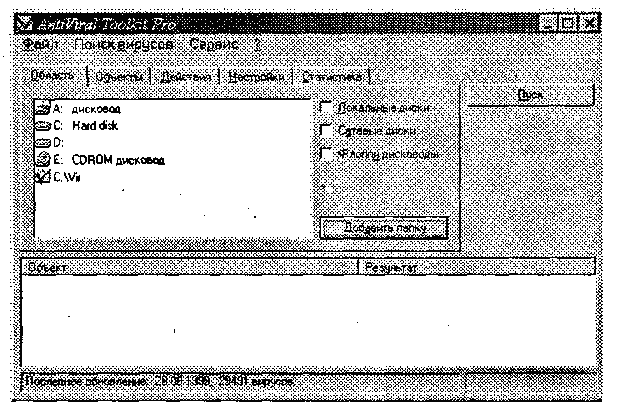
Мал. 32 Вкладка «Область» (позначено папку Vir на диску С: )

Мал. 33 Результати перевірки на вірус папки Vir на диску С:
Результати роботи програми відображаються у вкладці «Статистика» й у вікні «Обьект—Результат» (мал. 33).
Із мал. 33 випливає, що у папці Vir, яка знаходиться на диску С:, перевірено чотири файли і знайдено вірус Win95.CIH. Його успішно вилучено з файла SIN.EXE.
Контрольні запитання
Що означає форматування диску ?
Як здійснюється форматування диску ?
Що таке комп’ютерний вірус ?
Які ви знаєте програмні засоби захисту інформації від вірусів ?
Які головні елементи вікна AVP
Лекція 7
Тема: Операційна система Windows. Стиснення інформації. Архівація файлів.
План лекції
Відомості про архівацію
Робота з програмою архіватором WinRar
Створення архівних файлів
Добування файлів із архіва
1. Відомості про архівацію
Під час роботи на комп'ютері може відбутися втрата інформації, що знаходиться на магнітних дисках у файлах, з різних причин (фізичне псування, випадкове вилучення, руйнування вірусом та ін.). Щоб зменшити можливі втрати інформації, створюють на дискетах архівні копії файлів. Однак копії займають стільки ж місця на дискеті, скільки і вихідні файли. І якщо обсяги файлів, шо копіюються, великі, то знадобиться багато дискет. Тому різними фірмами були розроблені спеціальні програ-ми-архіватори. Вони дають змогу заощаджувати місце на архівних дискетах завдяки ущільненню інформації й об'єднують групи файлів в один архівний файл.
Архівний файл — це файл або група файлів, записаних у стисненому вигляді в єдиний файл, з якого їх можна добути у початковому вигляді.
На початку архівного файла розташовується його зміст, який містить:
• Ім'я файла;
• відомості про папку, в якій знаходиться вихідний файл;
• розмір вихідного файла на диску й у стисненому вигляді в архіві;
• код циклічного контролю файла для перевірки цілісності архіву.
Програми для архівації реалізують такі основні функції:
• запис файлів в архів у стисненому вигляді та добування їх з архіву у початковому вигляді;
• додання, відновлення, переміщення І перейменування файлів в архіві;
• вилучення файлів з архіву;
• перегляд змісту архіву та ін.
Програми-архіватори різняться форматом ущільнення, швидкістю роботи, ступенем стиснення файлів, зручністю використання тощо.
Дня стиснення інформації найчастіше користуються програмою-архіватором WinRAR.
